|
Итак, NAS4Free установлен, пора переходить к настройке.
Открыв в любом браузере тот IP-адрес, что мы назначили нашему NAS-серверу в процессе инсталляции, а в моем случае это 192.168.0.101 перед нашими очами появится форма ввода логина-пароля. По умолчанию это admin и nas4free соответственно.
Первым делом пойдем в System -> General
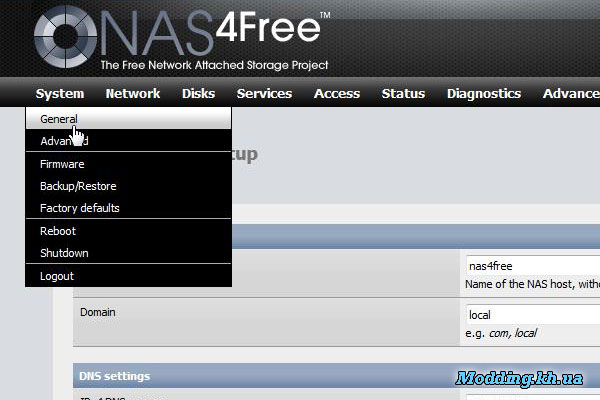
И сменим язык системы на более привычный. Но будьте осторожны, в процессе локализации возможны различные разночтения, и не всегда бывает однозначно ясно, что скрывается на самом деле под тем или иным пунктом.
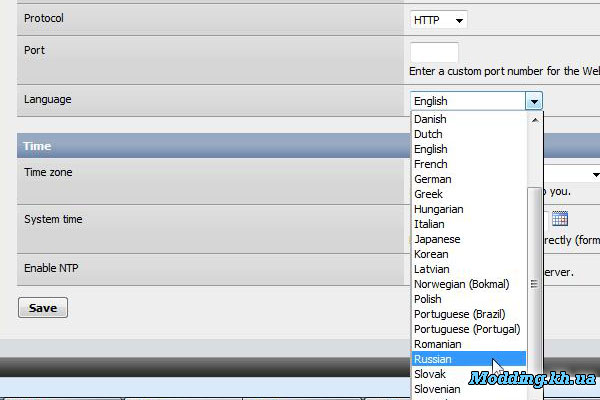
так же сменим часовой пояс.
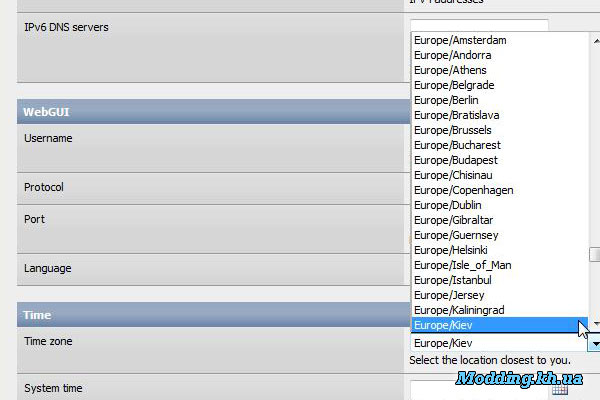
А что бы у нас было точное время, поставим галочку использовать синхронизацию с выбранным сервером точного времени (Use the specified NTP server) и введем ua.pool.ntp.org если мы хотим использовать украинский пул NTP. Обычно рекомендуется для синхронизации использовать зону, соответствующую вашей стране, например, ru.pool.ntp.org для России, ua.pool.ntp.org для Украины и т.д. Но может случится так, что зоны для вашей страны либо ещё не существует, либо она содержит лишь один-два сервера, в таком случае необходимо использовать для синхронизации континентальные зоны (например, europe, asia, north-america, или oceania.pool.ntp.org).
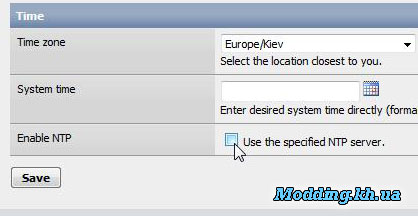
Период синхронизации выбирается на ваше усмотрение, чем чаще, тем точнее будет время на сервере, но т.к. слишком уж большая точность нам ни к чему, я рекомендую ввести цифру 1440, т.е. раз в сутки. Этого обычно более чем достаточно.
В самом низу нажимаем кнопочку Save. Вуаля, интерфейс стал общаться с нами на понятном нам языке.
Пора переходить к настройке дисков.
Диски -> управление
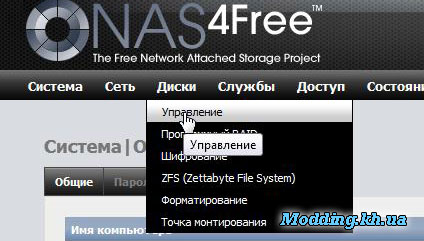
Находим справа кнопку «добавить диск»

Тут по пунктам:
- - выбираем наш диск
- - описание я пропускаю
- - режим передачи авто
- - т.к. я считаю что лучше жестким дискам крутится все время, без остановок, тем самым минимизировать количество остановок и раскручивания шпинделя, я выбрал режим «всегда включен»
- - проблема «как экономить каждый киловатт электроэнергии» передо мной не стоит, значит винчестеры будут трудится в режиме максимальной производительности
- - а вот лишние децибелы шума нам совершенно ник чему.
- - S.M.A.R.T. - полезная технология, в определенных пределах позволяет предсказать выход дисков из строя, включаем.
- - т.к. диски новые, ранее не использованные, значит и файловой системы на них никакой нет.
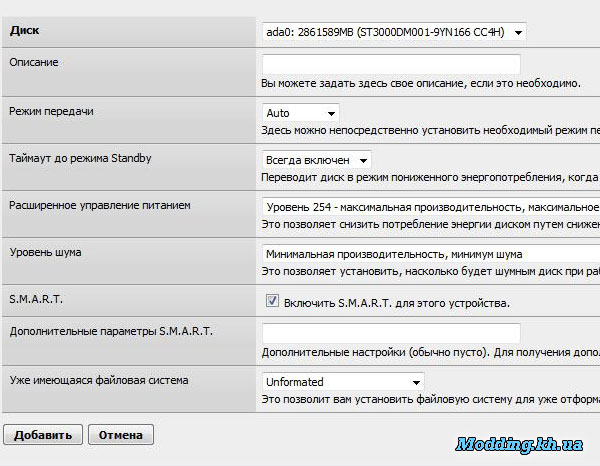
Аналогично добавляем остальные диски.
После добавления всех дисков нажимаем кнопочку «применить изменения».
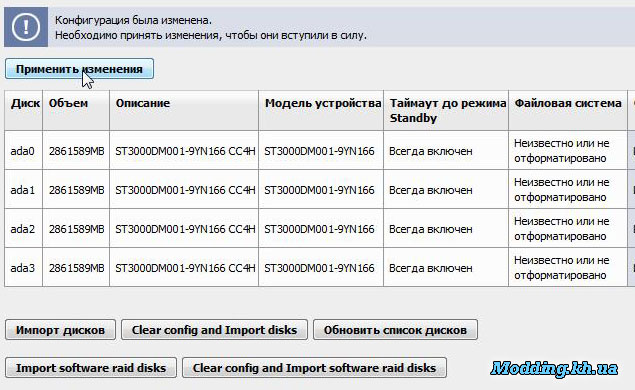
После чего наши диски необходимо отформатировать, диски -> форматирование
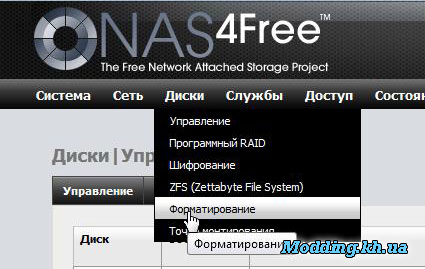
Т.к. я буду использовать файловую систему ZFS, то и диски я буду форматировать под ZFS-пул
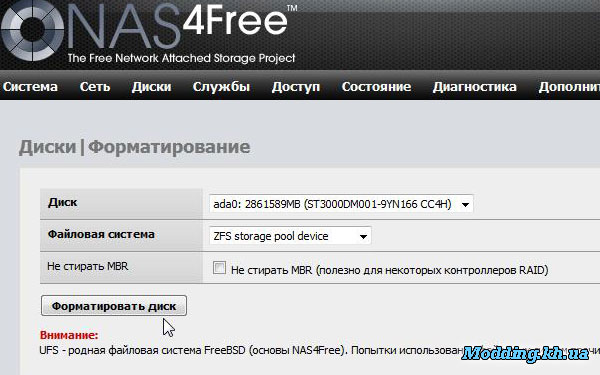
На вопрос «Вы действительно хотите отформатировать этот диск? Все данные на диске будут уничтожены» отвечаем утвердительно, и дожидаемся окончания процесса форматирования.
Пришло время создать нам наш ZFS-пул, для этого идем в пункт меню диски -> ZFS

пулы -> виртуальные устройства -> добавить

даем нашему пулу осмысленное название, выбираем тип, отмечаем все те диски, которые будут в него входить, при необходимости, ставим галочку «произвести расширенное форматирование», вводим описание и «добавить»
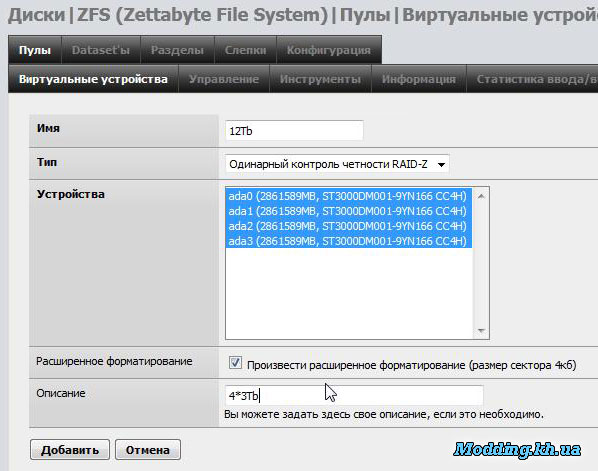
Нас снова предупреждают о том, что конфигурация была изменена, и предлагают применить изменения. Соглашаемся.
дальше наш путь лежит в диски -> ZFS -> пулы -> управление
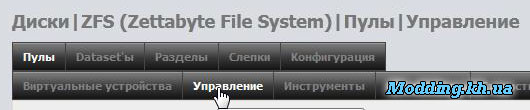
Даем осмысленное имя нашему пулу, я выбрал data, выбираем созданное на предыдущем шаге виртуальное устройство, вводим описание, и жмакаем «добавить».
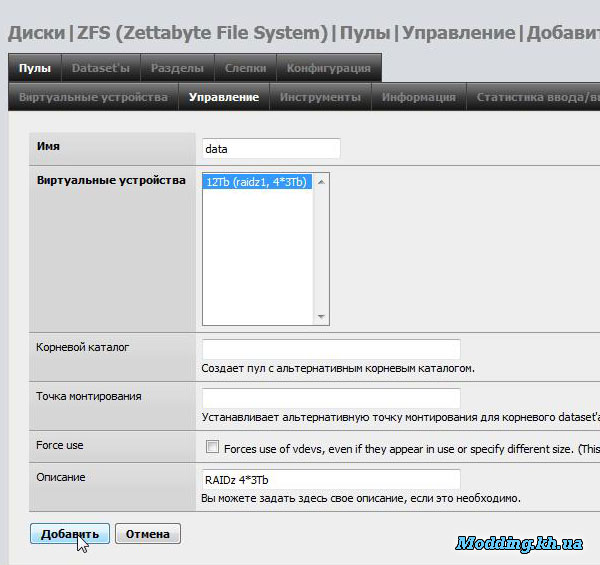
Применяем измененную конфигурацию, и мы должны увидеть что наш ZFS-пул находится в статусе ONLINE
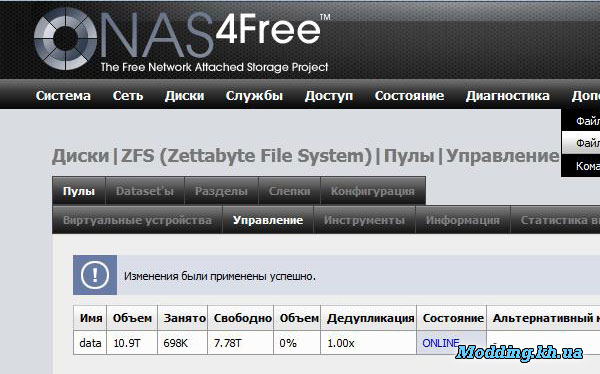
После чего в Диски -> ZFS (Zettabyte File System) -> Dataset'ы -> Dataset я создал два дата-сета, files и sys. Там, кроме имени создаваемого датасета никакие другие настройки менять не требуется.
Files у меня будет использоваться для файлов. А sys - для системных нужд, там будут лежать служебные файлы, например, базы данных того же торрент-клиента transmission, DLNA сервиса FUPPES, iTunes/Digital Audio Access Protocol (DAAP), и прочих.
И раз уж мы проделали столько работы, не лишним будет сохранить текущую конфигурацию куда либо вне нашего NAS.
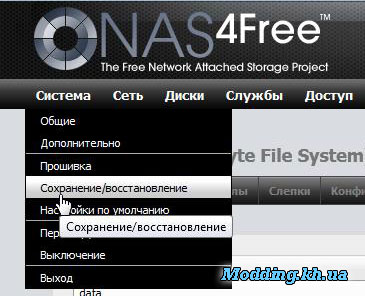

Если в процессе дальнейшей настройки вы вдруг что то случайно испортите, вы легко сможете загрузить последнюю удачную конфигурацию.
И, тем более, если вдруг что то случится с нашим системным диском или флешкой, всегда можно установить с нуля чистую систему, загрузить в неё конфигурацию, и вновь получить работоспособную систему. И именно поэтому текущую рабочую конфигурацию не стоит хранить на самом NAS.
Ранее:
часть первая. Предисловие. Как все начиналось.
часть вторая . Сборка моего первого NAS.
часть третья. Постановка задачи: новый NAS.
часть четвертая. Готовое решение или самостоятельная сборка?
часть пятая. Выбор операционной системы.
часть шестая. Закупка комплектующих и небольшое изменение конфигурации.
часть седьмая. Процесс сборки.
часть восьмая. Установка Nas4Free.
Позже:
часть десятая. Настройка сетевого доступа по протоколу SMB.
часть одиннадцатая. Настройка торрент-клиента transmission.
часть двенадцатая. Что у меня получилось и сколько это стоило?
|

Комментарии
1- как добавить еще один жесткий диск к этому виртуальному устройству (пятым).
2- как в данном виртуальном устройстве заменить один из жестких дисков. Если нет дополнительных портов для подключения дисков.
Заранее благодарю.
Имелось в виду на диск с большим объемом, чем установлен.
На виртуальной машине я организовал тестирование ZFS и подключить HDD бОльшего объема чем установлен удалось! А вот как добавить к четырем имеющимся дискам еще один на 2Tb что бы увеличить общий объем? )
p.s.: Поздравляю с наступающим годом! :)
Или у Вас проблема в том, что Вы хотите добавить 5й HDD, а подключить его некуда?
P.S. Спасибо.
запустил Самбу, и в самбе создал опять же три "каталога": HOME который расположен в датасете HOME; и соответсвенно WORK расположен в dataset-e WORK; и TEMP расположен в dataset-e TEMP.
Что такое датасет, и почему бы все три папки, не расположить в одном датасете?
Надеюсь, я все правильно сделал :)
Какую роль он играет?
Может проще (для нетребовательны х задач) просто расшаривать сам пул, а в нём папки создавать по сети, по мере надобности?
Этот вопрос, касаемый датасетов почти не освещён в интернете... поискав и там и сям я так и не понял их смысла.
нас пингуется, но в сетевом окружении я его не вижу((